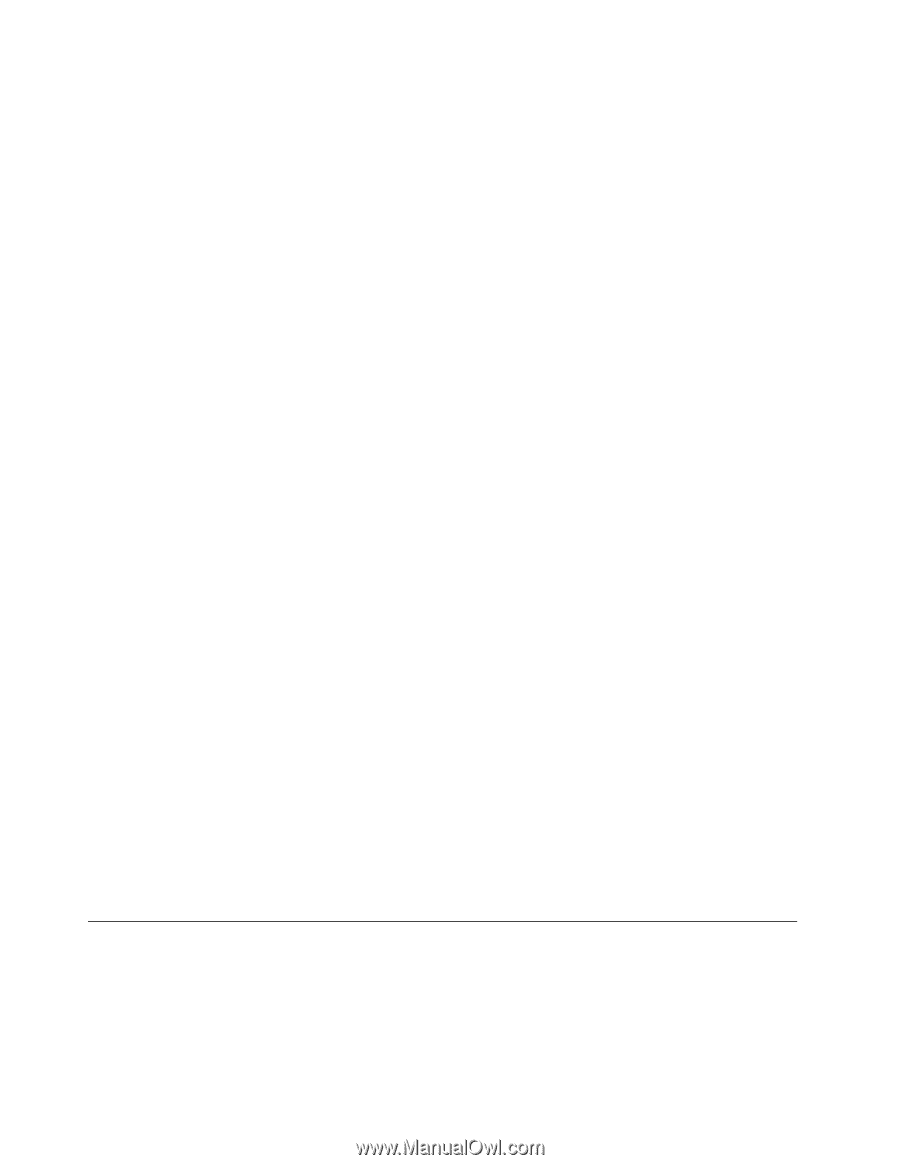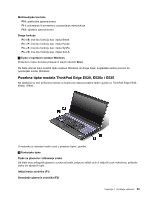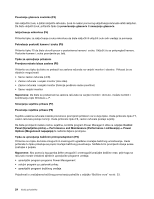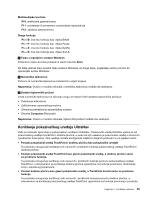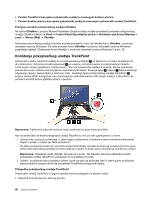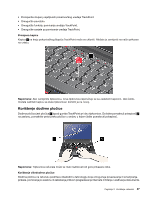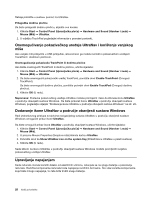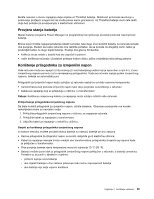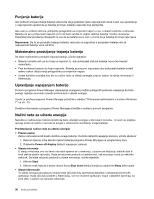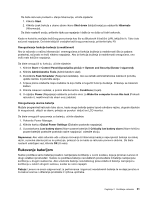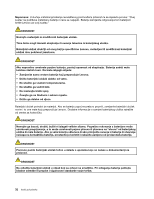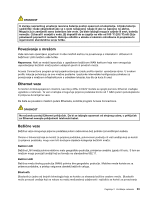Lenovo ThinkPad Edge E530 (Bosnian) User Guide - Page 44
Onemogućivanje pokazivačkog uređaja UltraNav i korištenje vanjsk
 |
View all Lenovo ThinkPad Edge E530 manuals
Add to My Manuals
Save this manual to your list of manuals |
Page 44 highlights
Detalje potražite u sustavu pomoći za UltraNav. Prilagodba dodirne pločice Da biste prilagodili dodirnu pločicu, slijedite ove korake: 1. Kliknite Start ➙ Control Panel (Upravljačka ploča) ➙ Hardware and Sound (Hardver i zvuk) ➙ Mouse (Miš) ➙ UltraNav. 2. U odjeljku TouchPad pogledajte informacije o promjeni postavki. Onemogućivanje pokazivačkog uređaja UltraNav i korištenje vanjskog miša Ako vanjski miš priključite u USB priključak, istovremeno ga možete koristiti s pokazivačkim uređajem TrackPoint i dodirnom pločicom. Onemogućivanje pokazivača TrackPoint ili dodirne pločice Ako želite onemogućiti TrackPoint ili dodirnu pločicu, učinite sljedeće: 1. Kliknite Start ➙ Control Panel (Upravljačka ploča) ➙ Hardware and Sound (Hardver i zvuk) ➙ Mouse (Miš) ➙ UltraNav. 2. Da biste onemogućili pokazivački uređaj TrackPoint, poništite okvir Enable TrackPoint (Omogući TrackPoint). Da biste onemogućili dodirnu pločicu, poništite potvrdni okvir Enable TouchPad (Omogući dodirnu pločicu). 3. Kliknite OK (U redu). Napomena: Postavke pokazivačkog uređaja UltraNav možete promijeniti i tako da kliknete ikonu UltraNav u području obavijesti sustava Windows. Da biste prikazali ikonu UltraNav u području obavijesti sustava Windows, pogledajte odjeljak "Dodavanje ikone UltraNav u područje obavijesti sustava Windows" na str. 28. Dodavanje ikone UltraNav u područje obavijesti sustava Windows Radi jednostavnog pristupa svojstvima navigacijskog sustava UltraNav u području obavijesti sustava Windows omogućite prikaz ikone UltraNav. Da biste omogućili prikaz ikone UltraNav u području obavijesti sustava Windows, učinite sljedeće: 1. Kliknite Start ➙ Control Panel (Upravljačka ploča) ➙ Hardware and Sound (Hardver i zvuk) ➙ Mouse (Miš). 2. U prozoru Mouse Properties (Svojstva miša) kliknite karticu UltraNav. 3. Potvrdite okvir za Show UltraNav icon on the system tray (Prikaži ikonu UltraNav u paleti sustava). 4. Kliknite OK (U redu). Sada klikom na ikonu UltraNav u području obavijesti sustava Windows možete promijeniti svojstva pokazivačkog uređaja UltraNav. Upravljanje napajanjem Kada računalo morate koristiti daleko od električnih utičnica, oslanjate se na snagu baterije u pokretanju računala. Različite komponente računala troše napajanje različitim brzinama. Što više koristite komponente koje traže mnogo napajanja, to ćete brže trošiti snagu baterije. 28 Vodič za korisnike